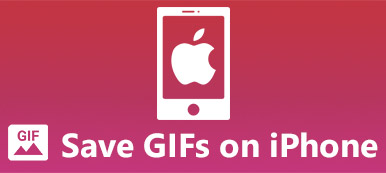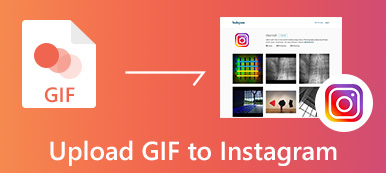Θέλετε να δημιουργήσετε ένα κινούμενο αρχείο GIF με βίντεο MP4 αλλά δεν ξέρετε πώς;
Για διαφορετικούς λόγους, θα πρέπει να κάνετε μετατροπή MP4 σε GIF. Πρέπει να γνωρίζετε ότι, διάφορα emoji που χρησιμοποιούσατε κάθε μέρα είναι πραγματικά αρχεία GIF. Και μπορείτε να δείτε πολλούς από τους φίλους σας να αρχίζουν να δημιουργούν τα δικά τους emoji. Επομένως, πρέπει να είστε πρόθυμοι να μάθετε πώς να μετατρέψετε ένα βίντεο MP4 σε αρχείο GIF.
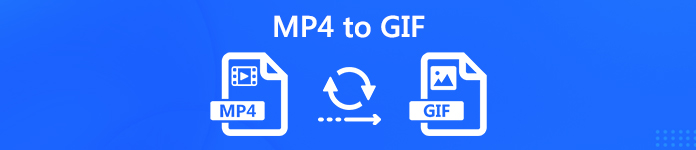
Στην πραγματικότητα, είναι αρκετά εύκολο μετατρέψτε το MP4 σε GIF σε υπολογιστή Mac ή Windows. Πολλές δωρεάν εφαρμογές MP4 έως GIF προσφέρονται στο Διαδίκτυο που μπορούν να σας βοηθήσουν να δημιουργήσετε ένα αρχείο GIF με βίντεο. Εδώ σε αυτήν την ανάρτηση, θα μοιραστούμε 3 τρόπους για να σας βοηθήσουμε να κάνετε τη μετατροπή από MP4 σε GIF. Μπορείτε να επιλέξετε το προτιμώμενο για να δημιουργήσετε τα δικά σας αρχεία GIF.
- Μέρος 1. Πώς να μετατρέψετε δωρεάν MP4 σε GIF Online
- Μέρος 2. Επαγγελματικός τρόπος μετατροπής MP4 σε GIF χωρίς απώλεια ποιότητας εικόνας
- Μέρος 3. Πώς να μετατρέψετε το βίντεο MP4 σε GIF με το Adobe PhotoShop
- Μέρος 4. Συχνές ερωτήσεις σχετικά με τη μετατροπή του MP4 σε GIF
Μέρος 1. Πώς να μετατρέψετε δωρεάν MP4 σε GIF Online
Όταν το Google πώς να μετατρέψετε MP4 σε GIF στο Διαδίκτυο, μπορείτε να δείτε πολλά αποτελέσματα αναζήτησης σχετίζονται με δωρεάν διαδικτυακούς μετατροπείς. Εδώ λοιπόν στο πρώτο μέρος, θα θέλαμε να σας παρουσιάσουμε ένα ισχυρό online μετατροπέας MP4 σε GIF για να σας βοηθήσουμε να μετατρέψετε δωρεάν τα βίντεο MP4 σε αρχείο GIF σε υπολογιστή Mac ή Windows.
Βήμα 1 Ανοίξτε το πρόγραμμα περιήγησής σας και μεταβείτε στον επίσημο ιστότοπο αυτού του δωρεάν online μετατροπέα MP4 σε GIF, https://www.apeaksoft.com/free-online-video-converter/.
Βήμα 2 Κάντε κλικ στο μεγάλο Προσθήκη αρχείου για μετατροπή επιλέξτε το κουμπί και φορτώστε ένα τοπικό αρχείο MP4 σε αυτό. Κατά τη διάρκεια αυτού του βήματος, πρέπει να κατεβάσετε ένα αρχείο εκκίνησης μικρού μεγέθους για τη μετατροπή του αρχείου. Απλώς ακολουθήστε τις οδηγίες για να το εγκαταστήσετε στον υπολογιστή σας.

Βήμα 3 Κάντε κλικ στο Προσθήκη αρχείου για να ανεβάσετε το βίντεο MP4 που θέλετε να μετατρέψετε.
Βήμα 4 Αγορά GIF ως μορφή εξόδου και, στη συνέχεια, κάντε κλικ στο Μετατρέπω κουμπί για να ξεκινήσει η μετατροπή από MP4 σε GIF. Το αρχείο GIF που έχει μετατραπεί θα αποθηκευτεί αυτόματα στον υπολογιστή σας.
Μέρος 2. Επαγγελματικός τρόπος μετατροπής MP4 σε GIF χωρίς απώλεια ποιότητας εικόνας
Με τον δωρεάν online μετατροπέα βίντεο, μπορείτε εύκολα να μετατρέψετε MP4 σε GIF. Αλλά εάν θέλετε να επεξεργαστείτε το βίντεο MP4 πριν από τη μετατροπή ή εάν θέλετε να μετατρέψετε ένα αρχείο MP4 μεγάλου μεγέθους, ο διαδικτυακός μετατροπέας δεν θα είναι καλή επιλογή.
Εδώ συνιστούμε ανεπιφύλακτα ένα επαγγελματικό εργαλείο μετατροπής ήχου βίντεο, Video Converter Ultimate για να μετατρέψετε το MP4 σε GIF με ευκολία. Είναι ειδικά σχεδιασμένο για να ασχολείται με διάφορες μετατροπές αρχείων βίντεο και ήχου. Αυτός ο κατασκευαστής MP4 έως GIF σάς επιτρέπει να εξάγετε ένα αρχείο GIF διατηρώντας παράλληλα την ποιότητα της αρχικής εικόνας. Επιπλέον, είναι εξοπλισμένο με πολλές χρήσιμες λειτουργίες επεξεργασίας όπως κλιπ, περικοπή, συγχώνευση, περιστροφή, προσαρμοσμένα εφέ, προσθήκη υδατογραφήματος και πολλά άλλα. Ο παρακάτω οδηγός θα σας δείξει πώς να μετατρέψετε το MP4 σε GIF με αυτό.
Βήμα 1 Πρώτον, πρέπει να κάνετε δωρεάν λήψη, εγκατάσταση και εκτέλεση λογισμικού μετατροπής MP4 σε GIF στον υπολογιστή σας. Προσφέρει έκδοση Windows και Mac. Αυτό σημαίνει ότι μπορείτε εύκολα να μετατρέψετε το βίντεο MP4 σε αρχείο GIF στον υπολογιστή σας. Βεβαιωθείτε ότι έχετε κατεβάσει τη σωστή έκδοση.
Βήμα 2 Όταν μπείτε στην κύρια διεπαφή, κάντε κλικ στο Προσθήκη αρχείου για να εισαγάγετε το βίντεο MP4 που θέλετε να μετατρέψετε σε GIF. Εδώ μπορείτε να προσθέσετε και να μετατρέψετε ένα ή περισσότερα βίντεο MP4 ανάλογα με τις ανάγκες σας.

Εκτός από τη μορφή MP4, αυτός ο Video Converter Ultimate υποστηρίζει ιδιαίτερα όλες τις μορφές βίντεο και ήχου που χρησιμοποιούνται συχνά, όπως MP4, MOV, AVI, FLV, MKV, GIF, MP3, AAC, FLAC, M4A και άλλα.
Βήμα 3 Πατήστε Προφίλ ⬇️ και στη συνέχεια επιλέξτε GIF ως μορφή στόχου από την αναπτυσσόμενη λίστα. Όπως μπορείτε να δείτε, εκτός από τη δυνατότητα μετατροπής MP4 σε GIF, φέρει επίσης ορισμένες βασικές λειτουργίες επεξεργασίας. Έτσι, πριν από την τελική μετατροπή MP4 σε GIF, μπορείτε να επεξεργαστείτε το βίντεο και να προσαρμόσετε τα εφέ εξόδου όπως θέλετε.
Βήμα 4 Μετά από όλες αυτές τις λειτουργίες, μπορείτε να κάνετε κλικ στο κουμπί Μετατροπή για να ξεκινήσετε τη μετατροπή MP4 σε GIF. Λίγα δευτερόλεπτα αργότερα, το αρχικό βίντεο MP4 θα μετατραπεί σε GIF. Με αυτόν τον κατασκευαστή MP4 έως GIF, μπορείτε εύκολα να αποκτήσετε ένα υψηλής ποιότητας αρχείο GIF εξόδου. Απλώς κατεβάστε το δωρεάν και δοκιμάστε.
Μέρος 3. Πώς να μετατρέψετε το βίντεο MP4 σε GIF με το Adobe PhotoShop
Μπορείτε να δείτε πολλά άτομα που αναζητούν πώς να μετατρέψουν το MP4 σε GIF στο PhotoShop στο Διαδίκτυο. Το Adobe PhotoShop έχει τη δυνατότητα να δημιουργήσει ένα κινούμενο GIF με βίντεο ή εικόνες MP4. Όμως η όλη διαδικασία είναι λίγο περίπλοκη. Εάν εξακολουθείτε να θέλετε να μετατρέψετε MP4 σε GIF με το PhotoShop, μπορείτε να ελέγξετε αυτό το μέρος.
Βήμα 1 Αρχικά, πρέπει να εισαγάγετε το βίντεο στο Adobe PhotoShop. Δεν επιτρέπεται να σύρετε απευθείας το βίντεό σας σε αυτό για φόρτωση, όπως η προσθήκη μιας εικόνας. Εδώ πρέπει να κάνετε κλικ Αρχεία > εισαγωγή > Κορνίζες βίντεο σε επίπεδα για να εισαγάγετε το βίντεο.
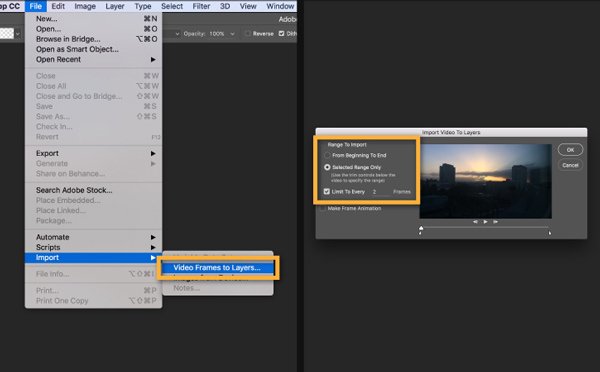
Επιλέξτε το βίντεο που θέλετε να εισαγάγετε και κάντε κλικ στο Ανοικτό > OK για να προσθέσετε αυτό το βίντεο MP4 ως αρχείο μονής στρώσης. Λάβετε υπόψη ότι, επιτρέπεται μόνο να προσθέσετε βίντεο MP4 μικρού μεγέθους.
Βήμα 2 Κάντε κλικ στο Παράθυρο επιλογή στη γραμμή μενού και, στη συνέχεια, κάντε κλικ στο Χρονολόγιο για να ανοίξετε τον πίνακα Χρονοδιάγραμμα.
Βήμα 3 Τώρα πρέπει να κάνετε κλικ στο Δημιουργία ώρας βίντεο Και επιλέξτε το Δημιουργία κινούμενου καρέ επιλογή.
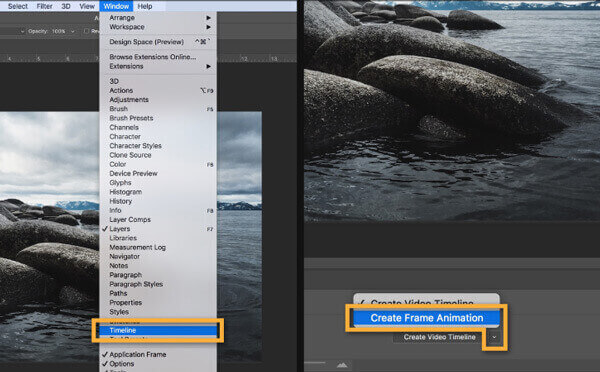
Βήμα 4 Κατά τη διάρκεια αυτού του βήματος, πρέπει να μετατρέψετε όλα τα επίπεδα στον πίνακα επιπέδων σε μεμονωμένα πλαίσια. Για να το κάνετε αυτό, μπορείτε να κάνετε κλικ στο εικονίδιο μενού από τον πίνακα Χρονοδιάγραμμα και στη συνέχεια να επιλέξετε το Δημιουργία πλαισίων από επίπεδα επιλογή.
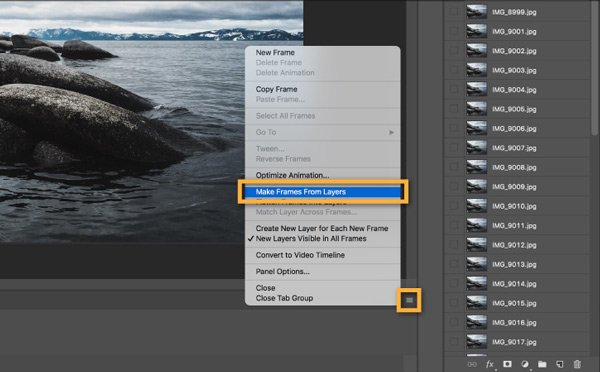
Βήμα 5 Μπορείτε να κάνετε προεπισκόπηση, να επεξεργαστείτε βίντεο και να προσαρμόσετε τα εφέ ανάλογα με τις ανάγκες σας. Μετά από αυτό, μπορείτε να κάνετε κλικ Αρχεία > εξαγωγή > Αποθήκευση για Web (παλαιού τύπου) για έξοδο του βίντεο MP4 ως αρχείο GIF. Μπορείς να διαλέξεις GIF 128 Αποθαρρυμένος ως μορφή στόχου από το Προκαθορισμένη μενού.
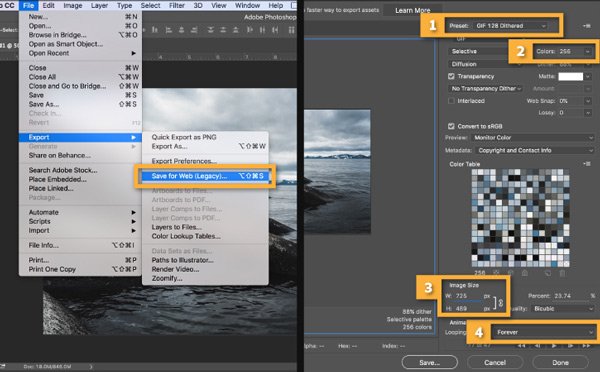
Το Adobe PhotoShop μπορεί να δημιουργήσει ένα κινούμενο αρχείο GIF με βίντεο MP4 σε υπολογιστή Mac ή Windows. Αλλά αν δεν χρησιμοποιείτε το PhotoShop πολύ, δεν πρέπει να χρησιμοποιήσετε αυτήν τη μέθοδο για να μετατρέψετε το MP4 σε GIF. Παίρνω 10 καλύτερα βίντεο για κατασκευαστές GIF εδώ.
Μέρος 4. Συχνές ερωτήσεις σχετικά με τη μετατροπή του MP4 σε GIF
Ερώτηση 1. Μπορώ να μετατρέψω δωρεάν MP4 σε GIF;
Υπάρχουν πολλά δωρεάν εργαλεία μετατροπής βίντεο στο διαδίκτυο που μπορούν να σας βοηθήσουν να μετατρέψετε το βίντεο MP4 σε αρχείο GIF. Εάν θέλετε να μετατρέψετε MP4 μικρού μεγέθους, μπορείτε να χρησιμοποιήσετε μετατροπέα διαδικτύου για να το κάνετε. Εκτός από τον δωρεάν μετατροπέα MP4 σε GIF που προτείναμε παραπάνω, μπορείτε επίσης να επιλέξετε Convertio, Ezgif.com και ZAMZAR και ούτω καθεξής.
Ερώτηση 2. Πώς μπορώ να δημιουργήσω ένα GIF από ένα βίντεο στο iPhone μου;
Ναι, μπορείτε να μετατρέψετε το βίντεο σε αρχείο GIF στο iPhone σας. Αλλά δεν μπορείτε να το κάνετε απευθείας με τον προεπιλεγμένο επεξεργαστή βίντεο, iMovie. Πρέπει να βασιστείτε σε κάποια εφαρμογή δημιουργού GIF. Μπορείτε να αναζητήσετε μια καλή εφαρμογή MP4 έως GIF maker από το App Store. Στην πραγματικότητα, καλύτερα να επεξεργαστείτε ένα βίντεο στον υπολογιστή.
Ερώτηση 3. Κοστίζει η αποστολή GIF στο iPhone;
Μπορεί να παρατηρήσετε ότι πολλά emoji είναι πραγματικά αρχεία GIF. Μπορείτε εύκολα να αποκτήσετε πρόσβαση σε όλους τους τύπους αρχείων GIF σε iMessages και κοινωνικές εφαρμογές όπως το Facebook. Σας ενθαρρύνουν όλοι να στείλετε GIF. Μπορείτε να στείλετε GIF όπως εικόνες ή βιντεοσκόπηση μέσω Wi-Fi ή δεδομένων κινητής τηλεφωνίας και δεν θα υπάρξουν επιπλέον χρεώσεις.
Ερώτηση 4. Μπορεί η After Effects να εξαγάγει GIF;
Το After Effects είναι ένα πολύ δημοφιλές και ισχυρό εργαλείο επεξεργασίας και προσθήκης εφέ βίντεο. Στην πραγματικότητα, δεν μπορεί να εξάγει απευθείας ένα βίντεο ως κινούμενο αρχείο GIF. Πολλοί χρήστες θέλουν να εξάγουν βίντεο ως ασυμπίεστο αρχείο MOV και στη συνέχεια να το τοποθετούν στο PhotoShop για να κάνουν το βίντεο σε μετατροπή GIF.
Ερώτηση 5. Πώς συμπιέζετε ένα αρχείο GIF;
Εάν έχετε την ανάγκη να συμπιέσετε ένα αρχείο GIF, μπορείτε να δοκιμάσετε έναν δωρεάν online συμπιεστή GIF. Λαμβάνοντας υπόψη ότι τα περισσότερα αρχεία GIF έχουν μικρό μέγεθος αρχείου, μπορείτε εύκολα να ανεβάσετε ένα αρχείο GIF σε διαδικτυακό εργαλείο συμπίεσης για να συρρικνώσετε το αρχείο μικρότερο.
Έχετε την ανάγκη μετατροπής MP4 σε GIF; Αφού διαβάσετε αυτήν την ανάρτηση, μπορείτε να λάβετε 3 διαφορετικούς τρόπους για να μετατρέψετε το βίντεο MP4 σε κινούμενο αρχείο GIF. Αν έχετε καλύτερη μέθοδο μετατροπής MP4 σε GIF σε Mac / Windows, μπορείτε να το μοιραστείτε με άλλους αναγνώστες στο τμήμα σχολίων.



 Αποκατάσταση στοιχείων iPhone
Αποκατάσταση στοιχείων iPhone Αποκατάσταση συστήματος iOS
Αποκατάσταση συστήματος iOS Δημιουργία αντιγράφων ασφαλείας και επαναφορά δεδομένων iOS
Δημιουργία αντιγράφων ασφαλείας και επαναφορά δεδομένων iOS iOS οθόνη εγγραφής
iOS οθόνη εγγραφής MobieTrans
MobieTrans Μεταφορά iPhone
Μεταφορά iPhone iPhone Γόμα
iPhone Γόμα Μεταφορά μέσω WhatsApp
Μεταφορά μέσω WhatsApp Ξεκλείδωμα iOS
Ξεκλείδωμα iOS Δωρεάν μετατροπέας HEIC
Δωρεάν μετατροπέας HEIC Αλλαγή τοποθεσίας iPhone
Αλλαγή τοποθεσίας iPhone Android Ανάκτηση Δεδομένων
Android Ανάκτηση Δεδομένων Διακεκομμένη εξαγωγή δεδομένων Android
Διακεκομμένη εξαγωγή δεδομένων Android Android Data Backup & Restore
Android Data Backup & Restore Μεταφορά τηλεφώνου
Μεταφορά τηλεφώνου Ανάκτηση δεδομένων
Ανάκτηση δεδομένων Blu-ray Player
Blu-ray Player Mac Καθαριστικό
Mac Καθαριστικό DVD Creator
DVD Creator Μετατροπέας PDF Ultimate
Μετατροπέας PDF Ultimate Επαναφορά κωδικού πρόσβασης των Windows
Επαναφορά κωδικού πρόσβασης των Windows Καθρέφτης τηλεφώνου
Καθρέφτης τηλεφώνου Video Converter Ultimate
Video Converter Ultimate Πρόγραμμα επεξεργασίας βίντεο
Πρόγραμμα επεξεργασίας βίντεο Εγγραφή οθόνης
Εγγραφή οθόνης PPT σε μετατροπέα βίντεο
PPT σε μετατροπέα βίντεο Συσκευή προβολής διαφανειών
Συσκευή προβολής διαφανειών Δωρεάν μετατροπέα βίντεο
Δωρεάν μετατροπέα βίντεο Δωρεάν οθόνη εγγραφής
Δωρεάν οθόνη εγγραφής Δωρεάν μετατροπέας HEIC
Δωρεάν μετατροπέας HEIC Δωρεάν συμπιεστής βίντεο
Δωρεάν συμπιεστής βίντεο Δωρεάν συμπιεστής PDF
Δωρεάν συμπιεστής PDF Δωρεάν μετατροπέας ήχου
Δωρεάν μετατροπέας ήχου Δωρεάν συσκευή εγγραφής ήχου
Δωρεάν συσκευή εγγραφής ήχου Ελεύθερος σύνδεσμος βίντεο
Ελεύθερος σύνδεσμος βίντεο Δωρεάν συμπιεστής εικόνας
Δωρεάν συμπιεστής εικόνας Δωρεάν γόμα φόντου
Δωρεάν γόμα φόντου Δωρεάν εικόνα Upscaler
Δωρεάν εικόνα Upscaler Δωρεάν αφαίρεση υδατογραφήματος
Δωρεάν αφαίρεση υδατογραφήματος Κλείδωμα οθόνης iPhone
Κλείδωμα οθόνης iPhone Παιχνίδι Cube παζλ
Παιχνίδι Cube παζλ